
2. Deschideți „BT Phone” în meniul mașinii.
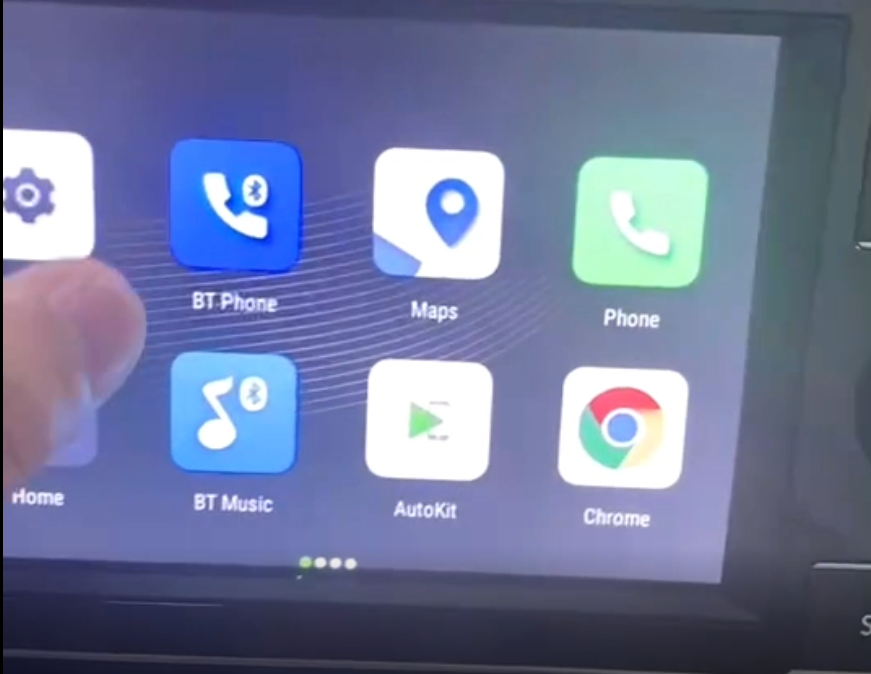
3. Introduceți lista Bluetooth.
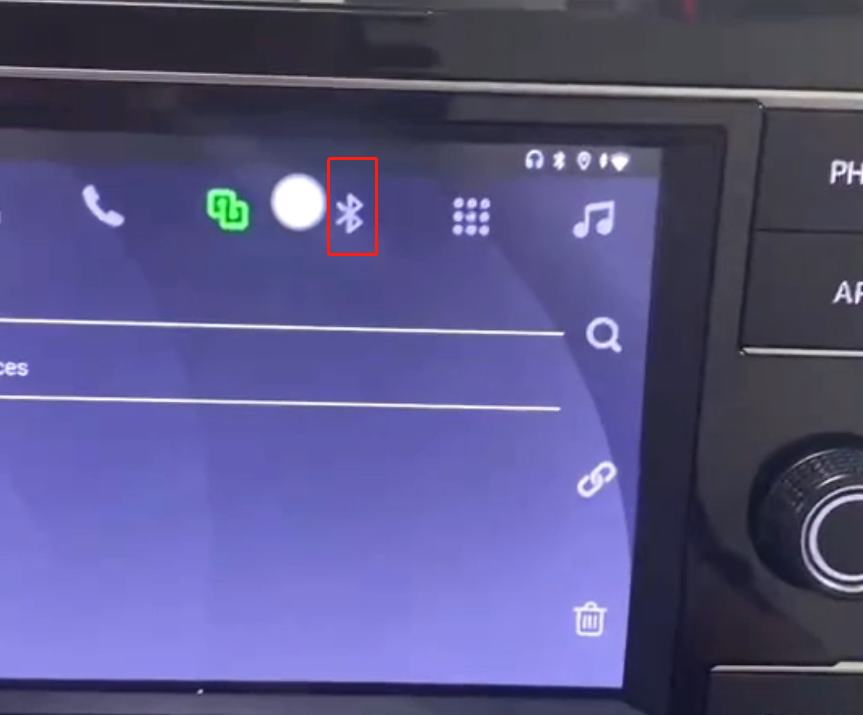
4. Faceți clic pe „Setări”.
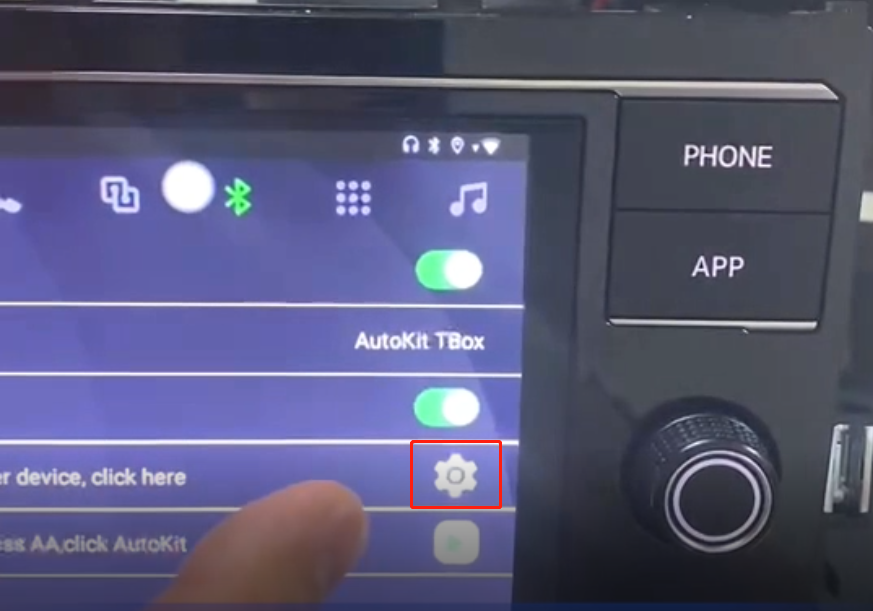
5. Căutați numele dispozitivului și conectați-vă.
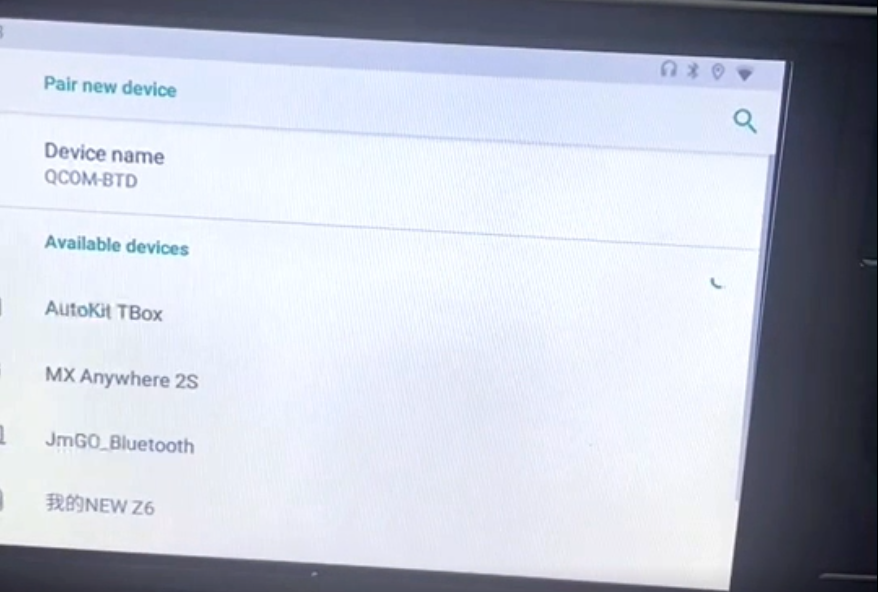
După aceea, puteți utiliza mouse-ul Bluetooth în mod normal.

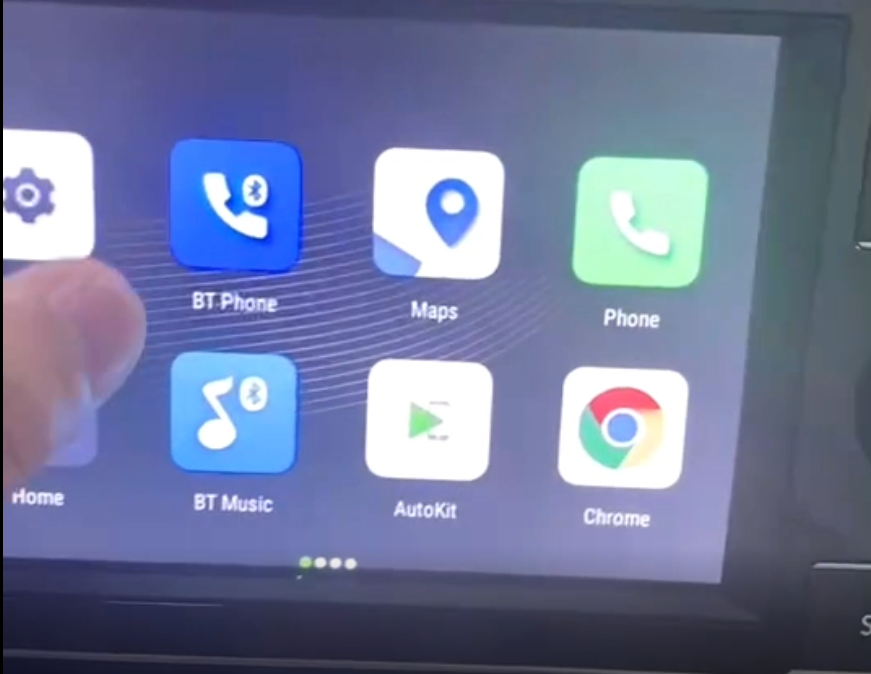
3. Introduceți lista Bluetooth.
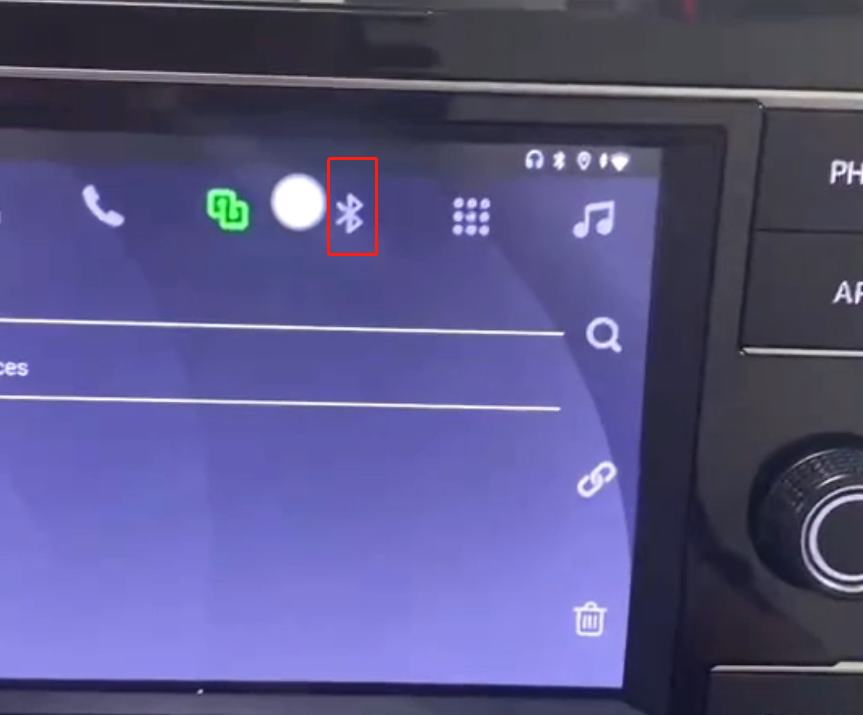
4. Faceți clic pe „Setări”.
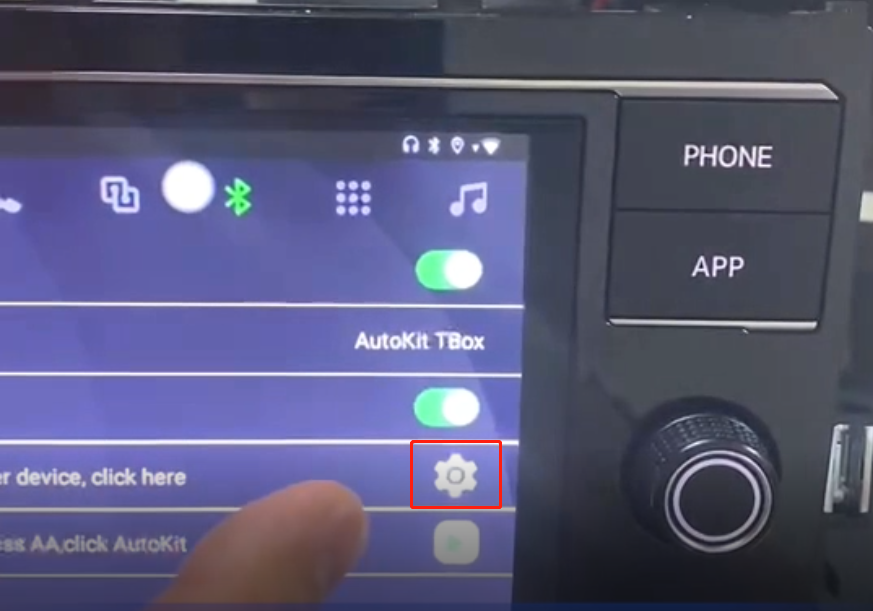
5. Căutați numele dispozitivului și conectați-vă.
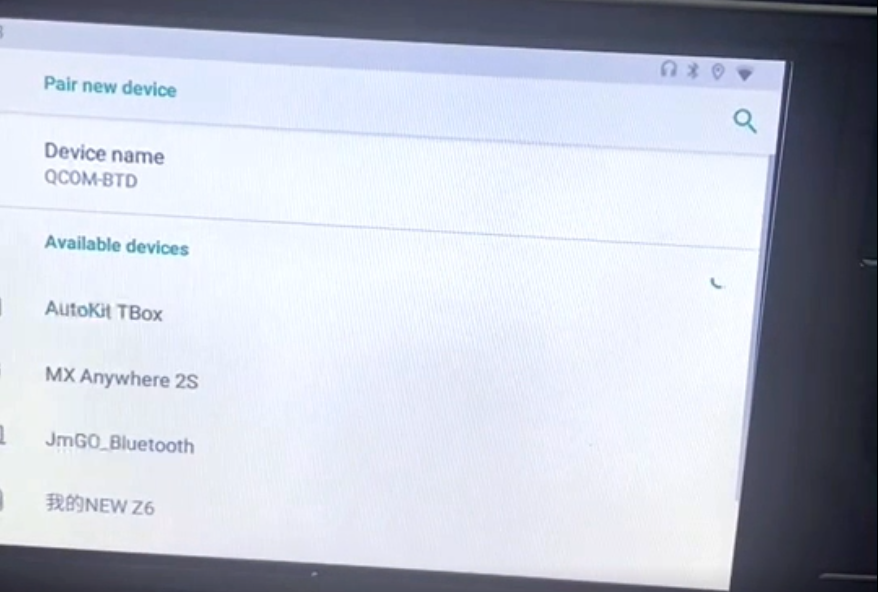
După aceea, puteți utiliza mouse-ul Bluetooth în mod normal.